










 Рейтинг: 4.0/5.0 (1926 проголосовавших)
Рейтинг: 4.0/5.0 (1926 проголосовавших)Категория: Инструкции
В процессе эксплуатации роутера Smart-Box у пользователей возникает необходимость в перенастройке оборудования, для которой требуется ввести индивидуальные логин и пароль. Но что делать, если пароль от роутера безвозвратно забыт или потерян и не подлежит восстановлению?
В этом случае можно разблокировать роутер Билайна Smart-Box путем сброса настроек и последующего введения учетных данных и пароля, в том числе.
Что делать, если забыли пароль от роутера Smart-Box?Чтобы разблокировать роутер Smart Box, если пароль потерян или забыт, нужно его сменить. При имеющихся настройках изменить пароль уже не представляется возможным. Требуется осуществить сброс настроек к заводскому варианту, а затем ввести необходимые данные, следуя указанным ниже рекомендациям.
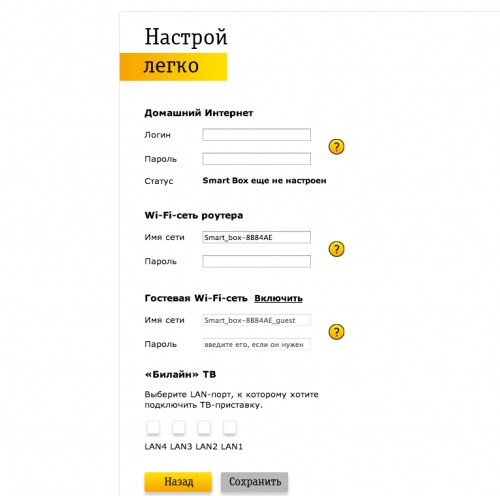
В поле "Домашний Интернет" введите новые логин и пароль. Прочие настройки домашнего интернет Билайн уже внедрены в память устройства и не требуют корректировки.
В подразделе "Wi-Fi-сеть роутера" нужно придумать название домашней беспроводной сети и пароль для доступа к ней (не менее 8 символов).
"Гостевая Wi-Fi-сеть" имеет аналогичные характеристики домашней сети, здесь также нужно ввести название и придумать пароль.
В поле «Билайн ТВ» требуется выбрать порт для подключения приставки. Эта опция актуальна в случае, если помимо домашнего интернета вы пользуетесь еще и телевидением Билайн. Заполнять данный подраздел нужно лишь при подключении ТВ кабеля к роутеру Smart-Box. Выбирайте номер того порта, к которому подключен кабель идущий на приставку.
Выполнив все необходимые настройки, нажмите «Сохранить».
Сохранение настроек займет определенное время, обычно около 1 минуты.
Совершив интернет-соединение, роутер заработает, а на экране появится сообщение «Интернет подключен».
Сброс роутера Билайн Smart Box
Для того чтобы сбросить маршрутизатор, вам нужно на стороне где находятся порты для подсоединения кабелей найти кнопку "Reset". Её нужно нажать с помощью спички или зубочистки (не используйте острые предметы, вроде иголки, вы можете повредить кнопку). Кнопку нужно держать нажатой в течении 10-15 секунд, пока индикаторы на лицевой стороне устройства не мигнут. После этого роутер загрузится со стандартными настройками и будет полностью готов к настройке по инструкции выше.
Не забудьте записать новые логин и пароль, чтобы впредь быстро совершать необходимые изменения настроек без сброса роутера!
Видео: Инструкция по настройке роутера Smart Box
Многие клиенты компании Билайн знают о выпуске Wi-Fi роутера Smart Box и приобрели его для пользования интернетом и интерактивным телевидением. Устройство позиционируется как модем для быстрого беспроводного интернета, которое отвечает всем актуальным стандартам для обеспечения высокой скорости соединения.

Компания Билайн выдает устройства для своих клиентов
Чем примечателен Smart Box от Билайн? Стоит сказать, что роутер действительно хорош по внутреннему наполнению — поддерживает скорость до 300 Мбит/сек, имеет достаточно ёмкую оперативную память и выигрывает у остальных моделей производительностью. В маршрутизаторе предусмотрен дополнительный порт формата USB, и единственным относительным недочётом его конструкции считаются встроенные антенны, которые, впрочем, обеспечивают большую площадь покрытия сигнала.
Для первичной установки параметров выполните следующее:
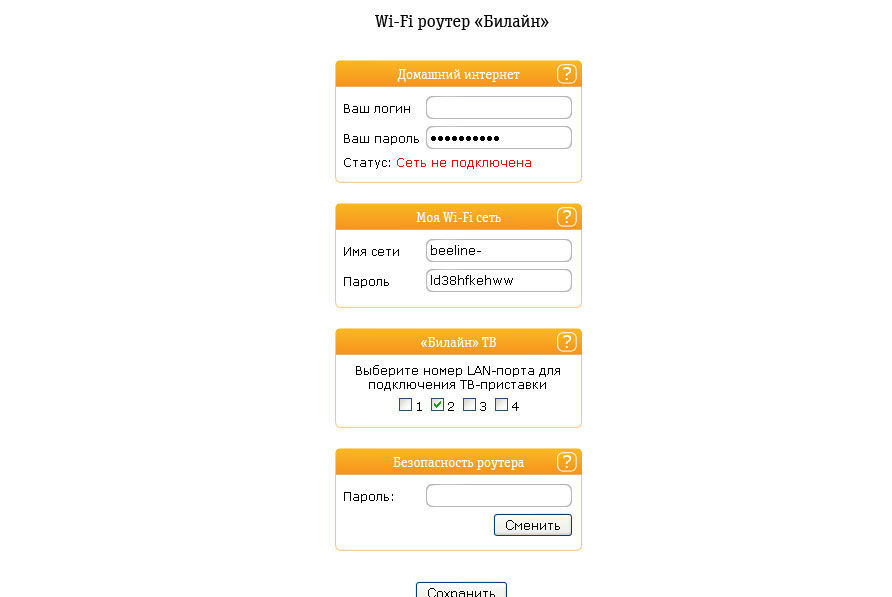
После ввода всех необходимых данных перезагрузите оборудование от Билайн — соответствующая команда появится, когда вы сохраните изменения.
Конфигурация настроек Wi-FiЕсли вы хотите изменить параметры работы интернета от Билайн, зайдите в меню роутера и выполните такие действия:
Чтобы защитить своё подключение от несанкционированного доступа, недостаточно хорошего пароля — стоит выбрать надёжный тип шифрования для Smart Box. Делается это так:
Для каждого роутера есть отдельная прошивка, которая постоянно дорабатывается и совершенствуется, чтобы сделать работу устройства эффективной и быстрой, бесперебойной. Поэтому следует время от времени обновлять прошивку Wi-Fi оборудования, что вы можете сделать следующим образом:
Зачастую, если вы хотите пользоваться торрент-клиентом для скачивания файлов или играть в онлайн-приложениях при помощи Smart Box, нужно выполнить проброс порта, то есть, открыть его для вышеприведённых целей. Как это сделать?

Все это довольно просто и займёт немного времени, просто следуйте этим указаниям:
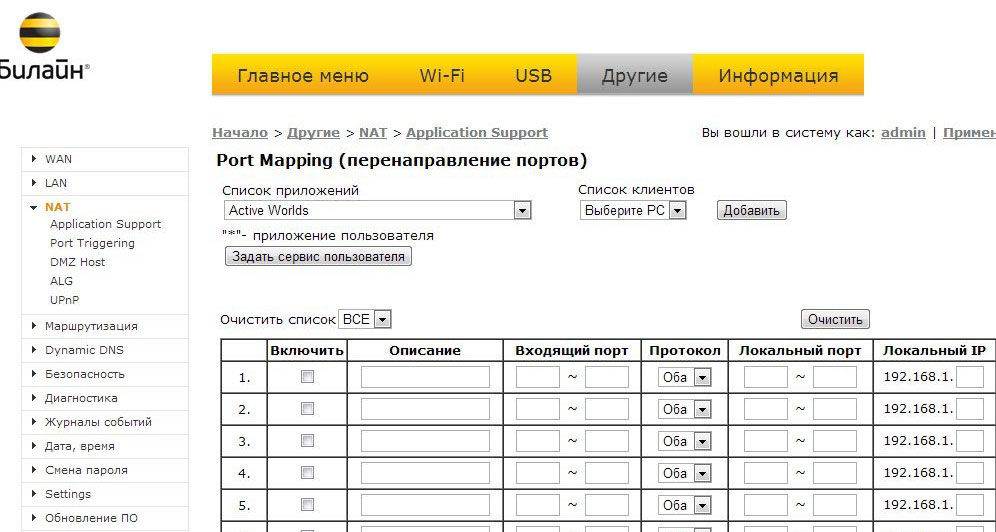
Не забывайте сохранить изменения! Если при выполненных действиях работа в торренте или игры все равно недоступны, попробуйте во вкладке NAT выбрать строку DMZ Host — впишите в неё IP-адрес вашего компьютера, с которого открываете порт. Не помогло? В таком случае проблема кроется не в роутере, а в параметрах безопасности ПК.
Как видите, настройка Smart Box от Билайн довольно проста и позволит легко и быстро начать использовать устройство любому пользователю. Благодаря услугам провайдера и мощному роутеру вы сможете пользоваться беспроводным доступом к интернету с высокой скоростью, стабильной работой и мощным сигналом.
На сегодняшний момент, вам предоставляется замечательная возможность приобрести новый роутер от Билайн, называющийся Smart Box. Он может подключать через USB-порты (в том числе USB 2.0) флеш-накопители,а также поддерживает Wi-Fi со скоростью до 300 Мбит/с. Внутри этого устройства все тоже довольно прилично: качественно сделанная начинка с чипом Realtek 8197D, с оперативной памятью в 64 Мб, и, конечно, Wi-Fi модулем N-стандарта. То есть помимо высокой скорости интернета, вы получите еще и быструю производительность устройства.
Однако, данный билайновский роутер обладает и несколькими недостатками:
- высокая цена (по-моему мнению) - 1800 рублей;
- наличие двух антенн MIMO за внутреннее исполнение;
- периодическое зависание и иногда нестабильность в работе (как пишут в отзывах на официальном сайте Билайна).
Подводя итоги, хочется отметить, что роутер, в целом, хорош. А насчет всех его недостатков, за исключением первых двух, их возможно исправят при обновлении прошивки для роутера.
Теперь перейдем непосредственно к главной цели этой статьи: как настроить роутер от Билайна?Подключиться в первый раз к устройству можно как по WI-Fi (идентификатором сети выступает Smart_box-XXXXXX, где XXXXXX - неповторимые числа для каждого из роутеров от Билайна; пароль не требуется), так и через кабель. Также нам потребуется адрес веб-интерфейса: http://192.168.1.1, адрес в сети: 192.168.1.1 и пароль с именем пользователя, совпадающие здесь (вводим admin).
Настройка Smart Box от Билайн выглядит следующим образом:
Заходим в окно веб-интерфейса, нажимаем: Продолжить и вводим пароль и имя пользователя, указанные выше. Нажимая далее, мы получаем автоматически открывшуюся страницу. Жмем на быструю настройку и переходим, тем самым, на новую страницу непосредственно настройки. Вводим все параметры, указанные там:
- где логин, пишем номер подписанного договора;
- где пароль, указываем пароль, который вам выдали при подключении.
Перейдем в следующее меню: Wi-Fi сеть роутера и пишем вместо имени сети что-нибудь придуманное вами, а в графе: пароль - фантазируем любую последовательность символов, длиной которой должна быть более 8 символов. На гостевой Wi-Fi также поставьте пароль, иначе все окружающие будут постоянно "воровать" у вас интернет.
Если вам хочется, чтобы был подключен Билайн -ТВ, то выберите требующийся LAN-порт, в который потом будет подключаться приставка для просмотра IP-телевидения. Не забудьте сохранить все сделанные вами настройки и перезагрузить страницу, чтобы перезагрузить роутер .
Как настроить Wi-Fi на Smart Box?Снова открываем окно веб-интерфейса и заходим в раздел расширенных настроек. В открывшемся автоматически меню нажимаем на Wi-Fi, а в меню слева нажимаем на: Основные параметры, чтобы их отрегулировать. Здесь можно выбрать смешанный режим работы: b/g/n mixed или b/g, или выбрать только n или g.
Если имеются еще в том месте, где вы подключаете, беспроводные сети, то вместо канала 6 советую выбрать автоматический режим. Кроме того, в это же меню вы можете выключить гостевую Wi-Fi сеть. Не забываем сохранить настройки.
Сейчас займемся безопасностью вашего подключения. Заходим там же в раздел: Безопасность и в поле параметра аутентификации вводим: WPA2-PSK. Если ваши беспроводные устройства не обладают возможностью поддержки WPA2, то ставите WPA-PSK. Сохраняем параметры и перезагружаем страницу.
Следующим пунктом данной статьи является проброс порта на Билайн Smart Box. Для этого, как и в прошлые разы, открываем окно веб-интерфейса, но в этот раз выбираем расширенные настройки. Там заходим в меню: Другие, а после в NAT, Application Support. Либо выбираете из списка приложений, либо задаете свой сервис (нажимая соответствующую кнопку). Если вы выбрали последнее, то в графе:
- имени - вводим наименование приложения, для которого мы и открываем, собственно, порт;
- типа - отмечаем необходимый транспортный протокол;
- начального и конечного портов - пишем требуемый порт или интервал портов.
Как и в предыдущие разы, сохраняемся.
Если вы все сделали, как описано в предыдущем пункте, но при проверке выяснилось, что порт закрыт, то переведите ваш компьютер в DMZ. Чтобы сделать это, необходимо зайти в веб-интерфейс, затем в расширенные настройки, нажать на кнопку: другие и выбрать NAT (как и при пробросе порта). Но здесь выбираем DMZ Host, куда вводим IP-адрес вашего компьютера. Если не работает, несмотря на это, то выключаем антивирус, брандмауэр и все остальные программы, отвечающие за безопасность компьютера, и проверяем снова.
Beeline Smart Box Обзор+Стильный, Шустрый. Пользуюсь пару недель пока доволен.
+При 100Mb интернета скорость скачки по шнуру 11Mb
По wifi спидтест показывает максимум 20-22.
+два диапазона работы wifi одновременно 5 и 2ghz.
+Поддержка стандарта AC, хотя мой N свой потенциал раскрыть не смог
+Отличное предложение учитывая год интернета в подарок на скорости 100mb
1 Есть порты usb, но нет поддержки usb модемов, понятно что заточен под пчиалайн, ну если так, то хотя бы свистки билайна мог бы поддерживать .
2 Мощный роутер, но нет поддержки всякий приложений роутером, типа торрент клиента
3 Внутренние антенны. Не критично конечно, так как от провода отдача больше, но все же, могли бы сделать хотя-бы возможность подключить одну внешнюю антенну.
Интернет Билайн 100мбит по акции — Speedtest на разные сервера по WIFI 5ghz с Samsung Galaxy Note 3 9005 — 10.5 — 11мб/сек на прием, 11 — 11,5мб/сек отдача стабильно. Пинг 2-3мс стабильно.Отключений. обрывов нет.
НедостаткиМог бы быть помощнее сигнал.
Через 1 бетонную 8мб/сек прием/отдача. Через 2 стены 5-6мб/сек,
В туалете от дальней комнаты где роутер через 2 стены — 3-4мб/сек.
Локалку не тестил. Пользуюсь 2 недели. все устраивает. Если поделить 5900р на год. Получается 100мбит интернета за 490р в месяц + отличный роутер в подарок.
Подробности позднее.
Можно подключить диск по USB и создать FTP сервер с доступом со всех компов к нему.
Скорость по Wi-Fi порядка 50 Мбит выдает (не знаю кто ограничивает, ноут или роутер).
— Пинг 50-120 по Wi-Fi (предыдущий роутер Dlink выдавал пинг всего 2-3мс.)
— Если диск разбит на два раздела, видит только один раздел (NTFS поддерживает).
— В комплекте нет никакой инструкции.
Как настроить Mediaserver? Да кто ж его знает. А что это за фишка такая «Общий доступ к файлам (Samba) «? Сиди и думай что это, и как это настроить.

Совсем недавно, пару месяцев назад, компания Билайн на всей территории своего присутствия стала предоставлять своим абонентам новый брендированный роутер — Билайн Smart Box. А в конце апреля был дан официальный старт продаж нового маршрутизатора. Как сообщается в официальном пресс-релизе: Билайн Smart Box — это роутер «нового поколения» с поддержкой WiFi со скоростью соединения до 300 МБит/с и возможностью подключать USB-накопители. При более тщательном рассмотрении, должен отметить, что аппаратная начинка весьма неплохая — быстрый чип Realtek 8197D, неплохой объем оперативной памяти 64 МБ и WiFi-модуль N-стандарта. Это значит, что новый роутер выигрывает у конкурентов в первую очередь производительностью. Ещё один плюс — наличие USB 2.0 разъема. А вот к минусам устройства я бы отнес, во-первых, 2 антенны MIMO за внутреннее исполнение, а во-вторых — высокую, на мой взгляд, цену — 1800 рублей. За 1500 тысячи рублей сейчас можно приобрести уже гигабитный роутер D-Link DIR-651 на более быстром чипе Realtek 8198, правда с меньшим объемом оперативной памяти (24 МБ против 64 МБ) и без USB-разъема.
В целом, впечатление от роутера неплохое, хотя на официальном форуме встречаются жалобы на нестабильную работу и периодические подвисания устройства. Впрочем, если такая проблема действительно имеет место быть и носит не единичный характер, то думаю она будет ближайшее время устранена новой версией прошивки.
Рассмотрим подробнее настройку роутера Билайн Smart Box .
При первом подключении к роутеру можно подключиться как через кабель, так и по WiFi — SSID по-умолчанию Smart_box-XXXXXX (здесь каждый XXXXXX — это последовательность символов, уникальная для каждого роутера). При этом на заводских настройках ключ безопасности (пароль) сеть WiFi не установлен.
Адрес роутера в сети стандартный — 192.168.1.1, адрес веб-интерфейса http://192.168.1.1 .
Базовая настройка роутера Билайн Smart Box.Заходим в веб-интерфейс Билайн Смарт Бокс:
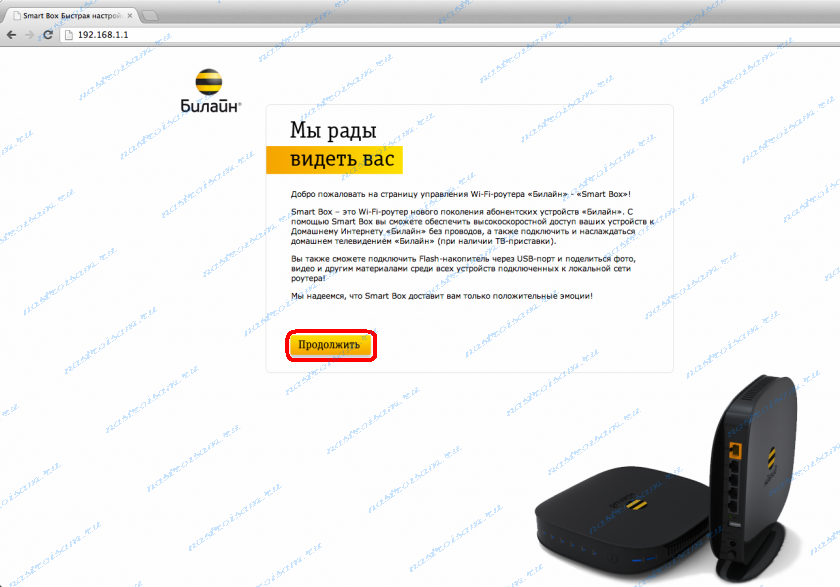
Нажимаем кнопку «Продолжить» и попадаем на форму авторизации:
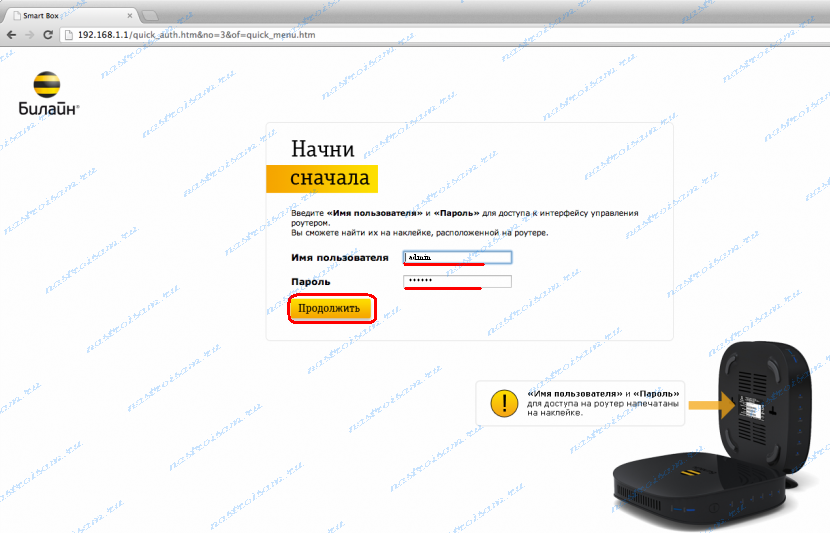
Вводим Имя пользователя — admin и пароль — admin, нажимаем кнопку «Продолжить».
По-умолчанию открывается стартовая страница:
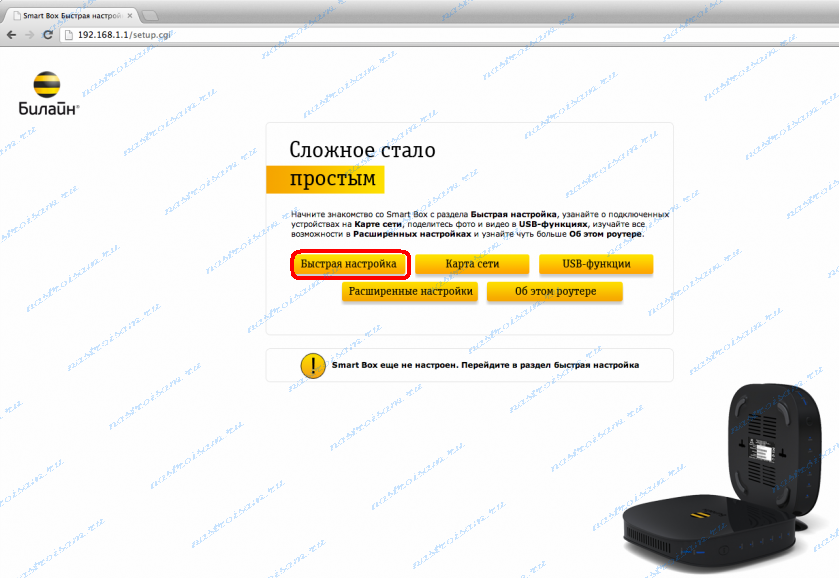
Нажимаем кнопку «Быстрая настройка» — Вам откроется страница быстрой настройки роутера Билайн Smart Box, на которой выведены все основные параметры настройки:
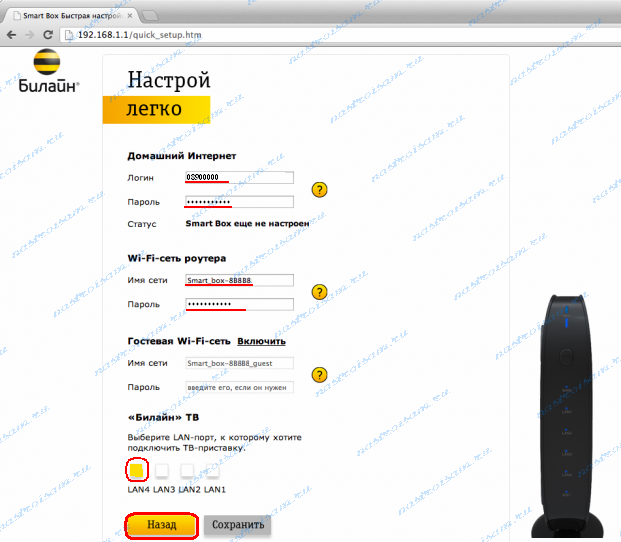
В поле «Логин » вводим номер договора — 089XXXXXX. в поле «Пароль» вводим пароль на доступ в Интернет, выданный при подключении. Далее идем в раздел «Wi-Fi сеть» роутера и меняем «Имя сети (SSID)» на какой-либо свой и в поле «Пароль» указываем ключ беспроводной сети — им может быть любая буквенная, цифирная или смешанная последовательность не короче 8 символов.
На гостевую WiFi-сеть я бы так же советовал поставить пароль чтобы избежать посторонних подключений. Иначе, любой желающий сможет подключиться к сети Интернет через Ваш роутер на скорости до 1 МБит/с .
В поле «Билайн» ТВ Вам надо выбрать LAN-порт в который будет подключена IPTV-приставка.
Нажимаем кнопку «Сохранить». А после этого кликаем на ссылку «Перезагрузка» в верхней части страницы для перезапуска роутера с новыми настройками.
Настройка WiFi на роутере Билайн Smart Box.Заходим в веб-интерфейс Билайн Smart Box:
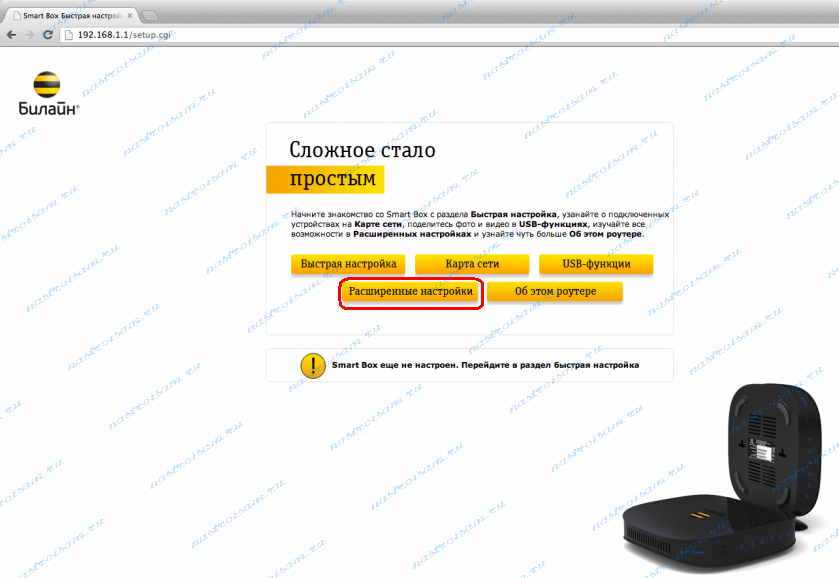
На стартовой странице нажимаем кнопку «Расширенные настройки» и попадаем в экспертные настройки Смарт Бокса. В меню вверху страницы выбираем раздел «Wi-Fi» и в меню слева выбираем пункт «Основные параметры»:
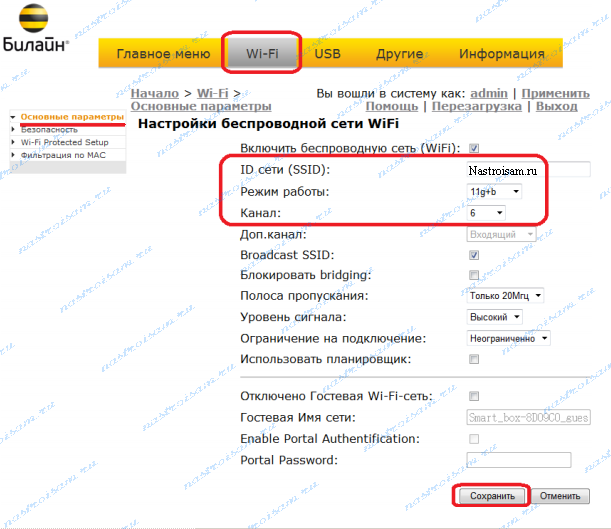
Здесь Вы можете изменить основные параметры беспроводной сети роутера. Например, можно выставить смешанный режим работы «b/g» или «b/g/n mixed», а можно и ограничить только один g или n. Так же, если у Вас в доме есть ещё беспроводные сети, то я бы советовал вместо выставленного по-умолчанию канала 6 либо автоматический режим (auto) либо какой-нибудь другой, например 2,3, 9 или 11. Так же, в этом разделе Вы можете полностью отключить гостевую WiFi-сеть.
Нажимаем кнопку «Сохранить».
Переходим в подраздел «Безопасность»
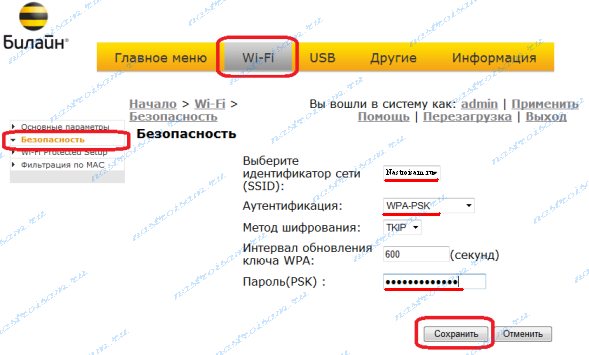
Здесь я бы советовал изменить тип шифрования беспроводной сети WiFi на максимально безопасный. Для этого надо параметру «Аутентификация» выставить значение «WPA2-PSK». Оставлять режим аутентификации «WPA-PSK» следует только в том случае, если у Вас есть беспроводные устройства не поддерживающие WPA2. Нажимаем кнопку «Сохранить», а затем кликаем на ссылку «Перезагрузить» в верхней части страницы.
Проброс порта на Билайн Smart Box (Port mapping).Чтобы открыть порт для игр или программ, заходим в веб-интерфейс Билайн Smart Box:
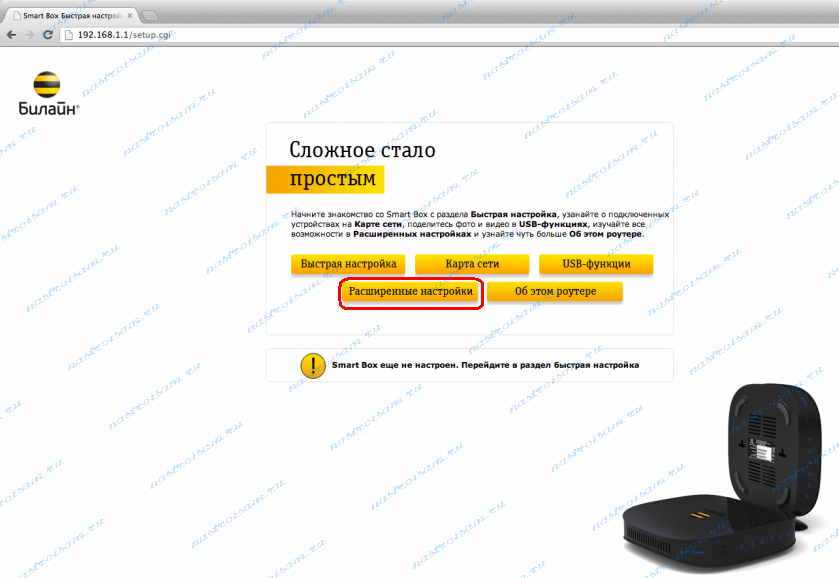
На стартовой странице нажимаем кнопку «Расширенные настройки» и попадаем в экспертные настройки роутера. В меню вверху страницы выбираем раздел «Другие» и в меню слева выбираем пункт «NAT» => «Application Support»:
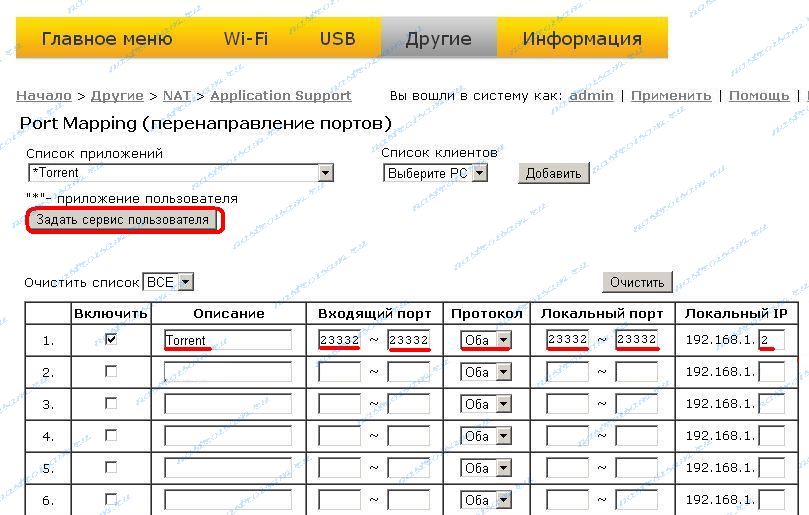
Здесь можно выбрать приложение из списка приложений, а можно задать свой сервис — для этого нажимаем кнопку «Задать сервис пользователя»:
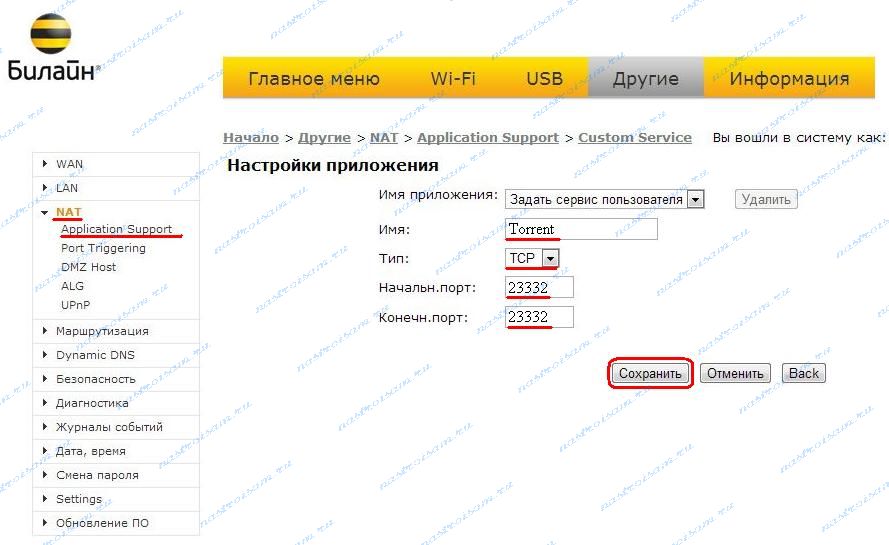
В открывшемся окне в поле «Имя» пишем название приложения для которого открываем порт, в списке «Тип» выбираем транспортный протокол: TCP, UDP или Оба сразу. Далее в поля «Начальный порт» и «Конечный порт» прописываем нужный порт или диапазон портов и нажимаем кнопку «Сохранить».
Примечание: Если Вы открыли порт в правилах NAT, но при проверке из-вне порт все равно закрыт — попробуйте вывести компьютер в демилитаризованную зону DMZ. Для этого в разделе «NAT» выберите пункт «DMZ Host» и пропишите туда IP-адрес компьютера, на котором открывали порт. Если и после этого порт недоступен из внешней сети — проблема в настройках системы безопасности компьютера. Отключайте полностью брандмауэр, антивирус и т.п. а затем проверяйте снова.
Навигация по записям Помогло? Посоветуйте друзьям! Навигация по комментариямПровайдер «Билайн», чтобы не отставать от других, решил выпустить собственный роутер, подключение в котором к сетям данного оператора настраивается парой кликов. Предлагаемый под названием Smart Box роутер построен на базе унифицированного процессора Realtek 8197D и оснащен 64 МБ памяти.
На самом деле, все претензии, которые могут быть к работе этого устройства, относятся скорее к прошивке. Надеемся, она будет в ближайшее время исправлена. Рассмотрим, как фирменный роутер «Билайн» нужно настраивать, а еще, как выполнить обновление прошивки в нем.

Роутер «Билайн Смарт Бокс»
На задней панели, помимо стандартного набора портов и кнопки включения, вы видим переключатель режима работы. Режим «роутер» задействуется, когда ручка тумблера находится в верхнем положении. Второй режим – это «свитч».
Мы рассмотрим, как настроить соединение с провайдером «Билайн». Подключить к роутеру компьютер для этого можно через патч-корд или по беспроводной сети (которая работает в смешанном режиме b/g/n, ей присвоено имя «Smart_box-…»). В завершение будет рассмотрено, как обновить фирменную прошивку. Версия прошивки, актуальная на момент создания обзора – 2.0.19.
Настройка соединенияК порту WAN, как легко понять, надо подключить разъем шнура «Билайн». Зайти в web-интерфейс роутера можно из проводной или Wi-Fi-сети (последняя работает без пароля).
Действия должна быть следующими: подключив все кабели, подаем на роутер питание, ждем 1 минуту, открываем web-интерфейс. Требование к настройке сетевой карты – установить «автоматический» режим:
Настройка проводного соединения в компьютере
На беспроводных картах – тоже включают аналогичный режим («авто» DNS и IP). Значения параметров, которые нужны, чтобы открыть web-интерфейс, приведены ниже.
Как открыть графический интерфейс?Если для настройки роутера используется проводная сеть, патч-корд подключают к одному из LAN-портов. Чтобы сетевая карта получила IP и DNS от роутера, нужно выполнить правый клик на значке подключения и нажать «Исправить». К беспроводной сети можно подключиться без пароля, ее имя имеет вид «Smart_box-XXXXXX».
Напомним, что роутер загружается не меньше минуты. Адрес графического интерфейса у Smart Box – стандартный и равен 192.168.1.1. Пароль по умолчанию совпадает с логином, это – слово admin:
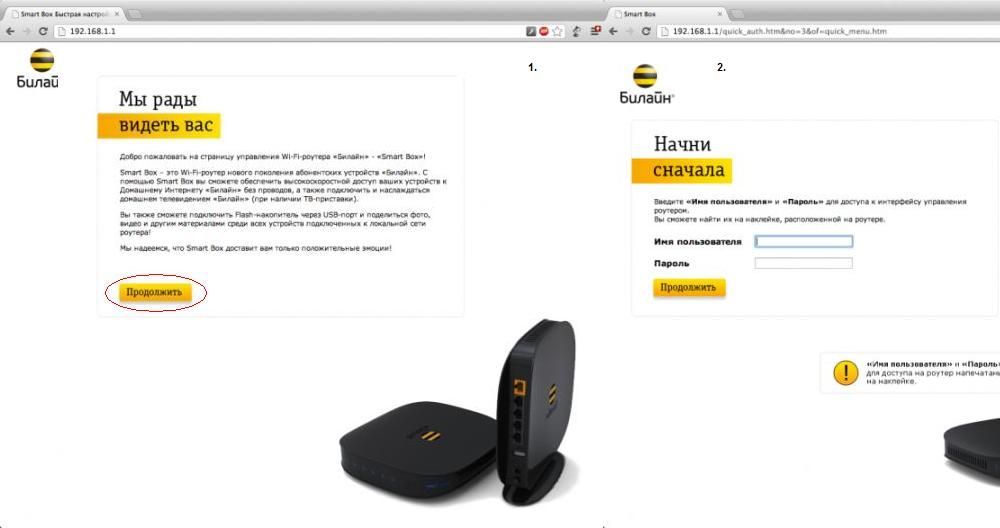
Вход в графический интерфейс
Настройка соединения с «Билайн»Находясь на стартовой вкладке интерфейса, нажмите кнопку «Быстрая настройка». Откроется следующая страница:
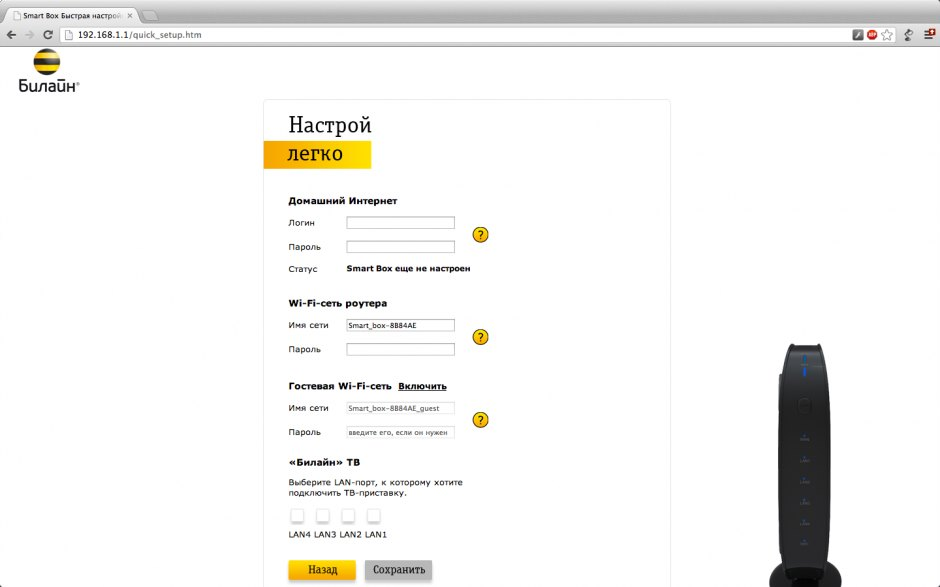
После выполнения настройки нажимают ссылку «Перезагрузка», которая появится в правом верхнем углу. Удачного роутинга!
Обновление прошивкиВстроенную программу для роутера, то есть, прошивку, можно скачать на официальном сайте «Билайн». Файл с прошивкой занимает 16 или 17 Мегабайт. Сохраните его на «рабочий стол». Дальше, мы рассмотрим, как переустановить прошивку в роутере Smart Box, а главное – как не сделать при этом хуже.
Предварительные действияЛучше всего перед обновлением прошивки выполнить сброс настроек. Включаем роутер, ждем 2 минуты, нажимаем скрепкой на reset (кнопку надо удерживать 10-15 секунд). Светодиоды должны мигнуть, затем, роутер загрузится снова (но уже с настройками «по умолчанию»).
Устанавливать прошивку мы будем, подключив роутер к ПК по проводной сети. Это – обязательно. Переустановку программного обеспечения выполняют с единственной целью: чтобы избавить роутер от «багов» предыдущей прошивки. Если все хорошо работает, ничего переустанавливать не надо.
Важно знать, что во время передачи фала прошивки нельзя отключать питание или разрывать связь между устройствами. После завершения установки, лучше подождать еще минут 5, и только затем кратковременно нажать reset.
Обновляем прошивку через web-интерфейсЗайдите в графический интерфейс настройки, как рассматривалось выше. На стартовой вкладке жмем кнопку «Расширенные настройки». Затем, выбираем вкладку «Другие» – >«Обновление ПО»:
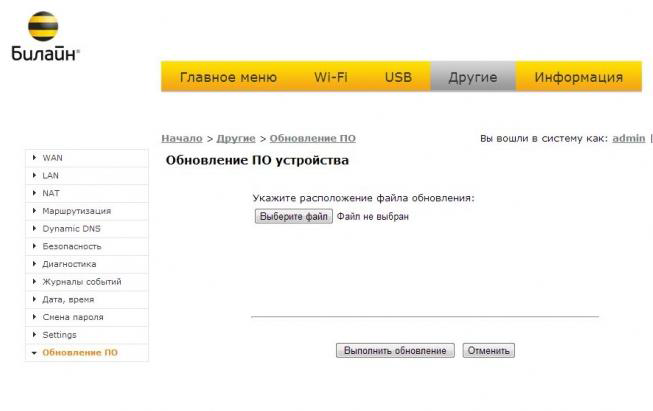

Приветствую, друзья. В этой заметке буду постепенно составлять краткий перечень распространнех вопросов и ответов относительно роутера Beeline Smartbox.
Просьба указывать в комментариях какие общие вопросы необходимо на ваш взгляд добавить сюда.
Хотите задать вопрос? Проверьте, не содержит ли данный пост ответ на него.
Вопрос:Что это за устройство Beeline Smartbox?
Ответ: Beeline Smartbox — брендированный роутер провайдера Beeline изначаельно предназначный для работы только в сетях Beeline.
Сам роутер производится компанией Sercomm в Тайвани по заказу компании Beeline. В основе роутера лежит референс-плата на основе Realtek 8197D .
В роутере имеется поддержка IPTV (по проводу, порт выбирается в настройках) и возможность использовать его как сетевое хранилище
Чип: Realtek 8197D (600 мгц)
ОЗУ: 64 МБ
Wi-Fi: 802.11b/g/n 300Mbps, 2 внутренние антенны: 2?2 MIMO
Интерфейсы: 5 разъемов RJ-45 с автоопределением типа кабеля, USB 2.0 порт.
Вопрос: Стоит ли покупать данный роутер?
Ответ: Всё зависит от ваших потребностей, однако я бы не советовал покупать роутер по официальной цене Билайна (1200 рублей), поскольку за эти деньги можно взять более интересный технически и беспроблемный Zyxel Keenetic Lite 2. С сетями Билайна данный роутер работает неплохо и хорошо подходит нетребовательному пользователю.
Покупать имеет смысл если роутер достается вам значительно дешевле его официальной цены.
Вопрос: Возможно ли заставить работать роутер с другим провайдером?
Ответ: В ряде случаев, когда провайдер предоставляет интернет напрямую по DHCP (без всяких туннелей, «вставил провод — работает») или же с использованием PPPoE-туннеля настройка на вызывает затруднений и делается из под учетной записи суперпользователя.
Инструкция по получению привилегий суперпользователя .
Подробная инструкция по настройке интернета от другого провайдера описана здесь .
Вопрос: В роутере есть USB порт. Для чего его можно использовать?
Ответ: по usb к роутеру вы можете подключить флешки, внешние жесткие диски (при условии дополнительного питания) для предоставления доступа к ним по сети (для организации сетевого хранилища, например), также некоторы usb модемы.
Вопрос: Возможно ли использовать роутер с 3g-модемами?
Ответ: Да, начиная с версии 2.0.25 прошивки добавлена возможность работы с 3g модеами в режиме раздачи по Wi-Fi. Для настройки необходимо зайти их-под суперпользователя и перейти в :
Расширенные настройки — Другие — Wan, выбрать пункт с 3g и произвести необходимые настройки, а также отметить интерфейс активным (галочкой)
Список работающих роутеров пока неизвестен, однако вероятнее всего что он аналогичен такому же для Zyxel. Главное, если 3g модем не работает не забудьте перевести его в режим «только модем» (инструкций в интернете достаточно).
Вопрос: Соединение по Wi-Fi работает нестабильно, несмотря на высокий уровень сигнала. Что мне делать?
Ответ: Смените канал Wi-Fi в настройках роутера а также попробуйте снизить мощность Wi-FI (парадоксально, но высокая мощность далеко не всегда дает удовлетворительное качество связи) а также переставьте роутер.
Вопрос: Wi-Fi работает нестабильно. Уровень сигнала низкий. Что мне делать?
Ответ: Это распространенная проблема роутеров с встроенными антенами (особенно с небольшим коэффициентом усиления).
Для начала попробуйте переместить роутер и убрать препятствия между роутером и wi-fi клиентами.
Затем, если результат по прежнему неудовлетворительный попробуйте замнить встроенные антены на внешние.
Для этого необходимо
0) Разобрать роутер :
1) Заменить провода идущие к антеннам на провод U-fl — SMA (с одной стороны коннектор ufl для подключения к плате wi-fi, с другой sma для подключения внешней антенны) и выглядит подобным образом:
Стоимость его на Ebay находится в диапазоне 30-100 рублей в зависимости от длины, качества исполнения и наглости продавца ?? (я брал в районе 70 рублей). Также подобное встречается и в русских интернет-магазина, но крайне редко
2) Вывести коннектор наружу корпуса и подключить любую имеющуюся у вас Wi-Fi антенну. Можно использовать антенну от любого популярного роутера, например dlink или же приобрести в компьютерном магазине за 100-400 рублей.
Выглядит антенна подобным образом (для тех, кто не знает ?? ) Если и после этого сигнал неудовлетворительный, то скорее всего вам следует сменить роутер на более мощный.
Если и после этого сигнал неудовлетворительный, то скорее всего вам следует сменить роутер на более мощный.
Вопрос. Могу ли использовать роутер в режиме повторителя (репитера) ?
Ответ. Да, это возможно. Для этого переведите аппаратный переключатель на корпусе роутера в режим REP и проведите необходимые настройки.
Вопрос: Я хочу помочь/поковыряться с прошивкой. Каким образом я могу это сделать?
Ответ: Отлично. Воспользуйтесь следующим руководством .
Вопрос: Возможно ли установить на роутер альтернативную прошивку?
Ответ: Да, на роутер возможна установка прошивки OpenWRT, однако для этого, на данный момент, требуется разборка устройства и подпайка к UART-разьему (для подключения необходимо использовать usb-uart переходник).
Также существует риск «убить» устройство. Подумайте, но ли оно вам.
Подробная инструкция появится на сайте чуть позже.
Вопрос: Мне мало одного USB порта. Возможно ли добавить в устройство еще один usb.
Ответ. Да, возможно, однако это требует определенных умений и прямоты рук. (непростая и точная пайка) Плата изначально рассчитана для использования 2х usb портов, однако один убран для удешевления.
Вы можете его припаять и использовать.
Инструкция будет позже.
За информацию о двух последних пунктах благодарю своего читателя Maksim .
FAQ по Beeline Smartbox: 44 комментарияДоброго дня всем. С изменяющейся интенсивностью бьюсь со smart box- 6E5692 на предмет раздачи мобильного модема по wi fi. Прошивку smart box обновил до версии .2026 с официального сайта пчелайна. Мобильный модем, (E3131 тоже перепрошил. ПО от Huawei работает со всеми основными операторами рф), и симка тоже пчелайн. В роутере появился вариант wan 3G, активирован, E3131 перевел в режим «только модем». В итоге — результат «0». Роутер не видит модем. Кто либо подружил smart box с мобильным модемом? Напишите, пожалуйста! Живу на окраине деревни, иных вариантов получить, хоть какой то сносно надежный, интернет в доме нет! Сейчас пользуюсь модемом usb yota 4G LTE( в одном пакете 4g и wifi), тоже не в восторге. Скорость плавает, канал рвется, хотя передающие станции находятся в прямой видимости ?? 3g хочу сделать дублирующим каналом доступа.
Здравствуйте!
А возможно ли в USB разъем подключить принтер и использовать его как сетевой?
Расширенные настройки – Другие – Wan, выбрать пункт с 3g и произвести необходимые настройки. А какие именно??
Здравствуйте! Скажите пожалуйста, как тут настроить 3G модем? Вроде уже и прошивку обновил, и модем перевел в режим нужный. Захожу под суперпользователем в другие настройки, там WAN, выбираю 3g и жму изменить. Никак не могу изменить режим IP со статического на 3G. Нажимаю сохранить, а он заново перебрасывает в статический режим. Никак не получается подключиться. Кто нибудь может подробно разжевать этот пункт? Кто уже смог подключить 3G к этому роутеру? Прошивка 2.0.29
Дошёл до этого же этапа, получилось как-нибудь настроить?
Вопрос, поднимавшийся о сабже: есть ли у него родные братья под другими этикетками, как это часто бывает, чтоб поставить их прошивку, например?
Да, пока немного, но есть. На российском рынке это TRENDnet TEW-813DRU — полная копия по железу и спекам, даже выглядит почти похоже. А вот, цена, держитесь за стул, около 6000 руб. в России или 120$ на Амазон сейчас /http://www.amazon.com/Generic-TRENDnet-TEW-813DRU-T/dp/B00YHHB2FO, есть и тема на Яндекс-Маркете.
Поалуйста, отпишитесь, если кто замутит это дело, с прошивкой.
И хочу уточнить насчёт внешних антенн: уваемым Админом сказано, что можно подключить их к разъёмам, которые есть на плате. Это не оговорка? Там действительно разъёмы, а не дорожки, к которым можно припаять разъёмы?
Извинияюсь за дотошность, мне это важно. Если это так, куплю их пачку на запас — штука то, наверняка ломучая, но дешёвая для своего железа — жессь.
Здравствуйте. Да на плате действительно есть UFL разьемы. В китае есть шнурки ufl-sma при помощи которых можно подключить распространенные внешние антенны
Нет, ошибка вышла. Оказывается, Смарт-боксы то, разных моделей есть. Вот, тот Тренднет — это, похоже, аналог более крутого Смарт-бокса, который называется Смарт-Бокс Проф. И у Билайна он стоит 5 с чем-то.
Здравствуйте. Интересует информация насчет второго USB. Разобрал роутер, но места под второй USB не предусмотренно. Как и куда паять? Datasheet с распиновкой ног чипа не могу найти. Поделитесь информацией кому не сложно.
P.S. OpenWRT установил. В ближайшее время буду испытывать.
Скажите смарт бокс поддерживает мультикаст? Не могу найти как его включить, по wi fi хочу подключить смарт тв
Доброго вечера. Вопрос по SmartBox: После последней гулянки у нас дома, в карте сети много записей, если учесть что у нас и так дома порядка 9-ти устройств к нему подключено, то стало вообще не читабильно. Подскажите как подчистить/обновить/отключить кару сети?
Билайн Smart Box - разлочка под всех операторов
Билайн Smart Box - Wi-Fi роутер
В роутере есть USB порт. К роутеру вы можете подключить флешку или внешний жесткий диск, для предоставления общего доступа к ним по сети, а также некоторые USB-модемы.
Начиная с версии 2.0.25 прошивки, добавлена возможность работы с 3g модемами в режиме раздачи по Wi-Fi. Для настройки необходимо зайти из-под суперпользователя и перейти в: Расширенные настройки – Другие – Wan, выбрать пункт Internet-3G и произвести необходимые настройки, а также отметить интерфейс активным (галочкой).
Роутер можно использовать в качестве повторителя (репитера). Для этого переведите аппаратный переключатель на корпусе роутера в режим REP и смените через настройки (Расширенные настройки -> Wi-Fi -> Основные параметры) переключатель с точки доступа (AP) на повторитель (Wi-Fi Repeater).
Главное, что в роутере есть скрытая полноценная настройка WAN интерфейса, позволяющая включать/отключать интерфейсы, получать адрес по DHCP, поднимать PPPoE/L2TP/3G, т.е. роутер можно заставить работать с 99% Российских провайдеров.
Но. Если мы входим в веб-интерфейс роутера из-под просто админа - логин = admin ; пароль - admin. тогда нам предоставляются настройки, ограниченные провайдером Билайн.
Чтобы получить полные ROOT права производителя, необходимо логиниться под Супер Юзером, значит вводим следующие данные:А здесь мы видим свои права:
Меняете на PPPoE, а дальше заполняете поля данными, выданными интернет-провайдером для подключения.
Там обычно нужно прописать адрес сервера провайдера, если требуется, Имя, Пароль, потом MAC-адрес, если валидация соединения с провайдером происходит по MAC.
Там ещё PPPoE бывает динамический или статический. Должна быть вроде где-то галочка или при статическом вписывается IP-адрес, а при динамическом выставляются настройки IP на автомате.
При много благодарен.
10 лет работы системным администратором у ведущего провайдера РОССИИ, я же написал. доказательства у кого нибудь снимите видео что реально конектица PPPoE сигнальная лампа меняет цвет на синий или не меняет при pppoe наплевать. просто что реально прошел конект.
расширенные настройки > информация > соединения (в таблице видно, DOWN) на работе буду в ПН скрины сделаю.
не работают они на PPPoe либо хитрость где то есть.
у меня 3 - штуки. прошивки с 214 до 226 все пробовал.
про права доступа и суперюзеров, прошк больше не спрашивать. это не только на смартбоксе реализовано. практически все роутеры имеют спрятанные секреты. от обывателей.
Дорогу Осилит Идущий.
ErikPshat. да все верно IE не работает. В теме пишут. а в реале не от кого не слышал что реально работает. мне думается нашли способ зайти под супером и типа увидели все настройки и радостные всем рассказали а в реале то не пробовали. и не пытались даже. у нас ведь так делается всегда.
попробую там. у многих абонентов от билайна остаются эти Г-роутеры. на телеком бы настроить их - иначе люди просто тратят деньги. на новый.
вот пробовали мы всей командой мучимся не чего не получается.
Подтверждаю, все работает с другими операторами. Дома роутер работает с Ростелеком'ом.
Прошиваем последнюю прошивку 2.0.29 и заходим под SuperUser с паролем в виде серийного номера SFxxFxFxxxxx. После этого роутер легко настраивается под любого провайдера.
Меню пользователя iProxx
Соревнования в играх
Вызвать iProxx на соревнование!
![]()
Вы сказали Спасибо: 1
Поблагодарили 0 раз(а) в 0 сообщениях
Сила репутации: 0
Репутация: 0
(пока ничем не отличился)
Помогите,как smart box подключить к провайдеру горком .
Зашел с помощью юзернейм,а дальшедальше каккак.
Меню пользователя dddd0205
Соревнования в играх
Вызвать dddd0205 на соревнование!

Модель консоли: PSP-1004
Прошивка: 6.60 PROMOD
Другие консоли: iPad 3, PS3 3.55
Вы сказали Спасибо: 9,014
Поблагодарили 10,973 раз(а) в 5,176 сообщениях
Сила репутации: 10
Репутация: 10462
(репутация неоспорима)
Зашел с помощью юзернейм,а дальшедальше каккак.
А разве в шапке написано заходить как юзернейм? Неужели каждое слово инструкции нужно прямо по буковкам расшифровывать?
Этот пользователь сказал Спасибо ErikPshat за это полезное сообщение:
Меню пользователя ErikPshat
Соревнования в играх
Вызвать ErikPshat на соревнование!
![]()
Вы сказали Спасибо: 1
Поблагодарили 0 раз(а) в 0 сообщениях
Сила репутации: 0
Репутация: 0
(пока ничем не отличился)
Хелр,не могу клонировать и изменить мас адрес
Меню пользователя dddd0205
Соревнования в играх
Вызвать dddd0205 на соревнование!
![]()
Вы сказали Спасибо: 0
Поблагодарили 1 раз в 1 сообщении
Сила репутации: 0
Репутация: 1
(пока ничем не отличился)
Сегодня ушел с Билайна на Ростелеком, выкупив роутер Билайна из жадности. Сменив на PPPoE, я проверил смартбокс на новом провайдере. Все отлично работает.
Кстати, на полуторогодовалом смартбоксе уже стояла 29 прошивка.